Cara Backup dan Restore Data iPhone dengan Mudah
Karena beberapa alasan tertentu, Anda mungkin ingin melakukan back up data iPhone Anda. Entah karena ingin menjual iPhone tersebut atau ingin memformat ulang iPhone sehingga semua data akan terhapus. Back up di iTunes atau iCloud adalah pilihan yang paling tepat jika Anda ingin menggunakan data lama yang ada di iPhone Anda, berikut Cara Backup dan Restore Data iPhone dengan Mudah menurut teknologigateway.com.
Tidak semua orang mengetahui cara back up yang tepat
Jika perangkat Android bisa di back up secara mudah hanya dengan melakukan copy paste data ke komputer, lain halnya dengan iPhone dan perangkat Apple lainnya.
Anda harus melakukan back up melalui iTunes atau iCloud. Di samping itu, Anda juga perlu mengetahui cara restore iPhone untuk mengembalikan data ke iPhone Anda. Maka dari itu kali ini teknologigateway.com akan mengulas cara backup dan restore iPhone tersebut untuk Anda.
Cara Backup iPhone
Melakukan backup di perangkat iPhone sangat penting untuk dilakukan secara berkala. Pasalnya kita kita tahu kapan iPhone kita mengalami error, lupa password, dan hal-hal lainnya yang mengharuskan kita untuk mereset iPhone tersebut.
Nah, bagi Anda yang kesulitan melakukan back up iPhone, berikut Carisinyal akan memberikan informasi seputar back up data dari iPhone ke iCloud atau iTunes. Langkah-langkah di bawah ini dapat Anda lakukan secara manual di rumah:
Via iCloud
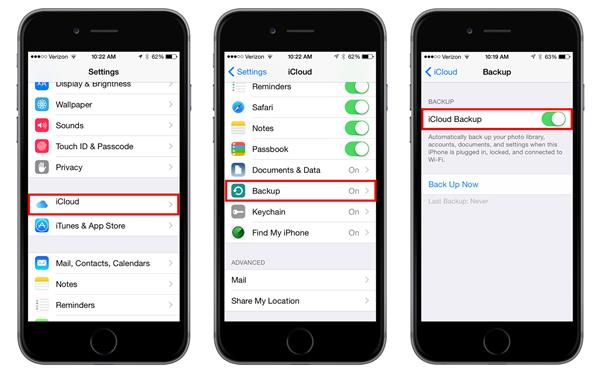
iCloud adalah sebuah media penyimpanan resmi yang digagas oleh Apple. iCloud dapat menyimpan data secara online. Jika Anda masih belum memahami bagaimana iCloud bekerja dan berfungsi, Anda tentu mengetahui Google Drive atau Dropbox pada perangkat Android, bukan? Nah, cara kerja iCloud hampir sama dengan Google Drive dan Dropbox yang ada di smartphone Android.
iCloud mampu menyimpan data berupa file dokumen, gambar, video, dan musik. Anda bisa mengakses semua data yang disimpan di iCloud kapan pun Anda inginkan, asalkan Anda memiliki koneksi internet. Berikut adalah langkah-langkah mencadangkan perangkat (back up data) melalui iCloud:
- Pastikan iPhone Anda sudah terkoneksi dengan internet, usahakan untuk menggunakan koneksi Wi-Fi
- Jika iPhone Anda menggunakan iOS 8, masuk ke ‘Pengaturan’, lalu pilih ‘iCloud’, dan pilih ‘Cadangan’. Namun, bila Anda menggunakan iPhone dengan iOS 7, masuk ke ‘Pengaturan’, lanjutkan dengan memilih ‘iCloud’, dan pilih ‘Penyimpanan & Cadangan’
- Aktifkan Cadangan iCloud Anda dengan mengarahkan slide di samping tulisan ‘Cadangan iCloud’ hingga berwarna hijau
- Tekan menu ‘Cadangkan Sekarang’ dan pastikan iPhone tetap terkoneksi dengan Wi-Fi hingga proses back up ini selesai
- Untuk memastikan semua data sudah di back up dengan benar, masuk ke ‘Pengaturan’, kemudian pilih ‘iCloud’, pilih ‘Penyimpanan’, dan back up yang baru saja Anda buat akan ditampilkan berserta dengan waktu dan ukurannya
Via iTunes
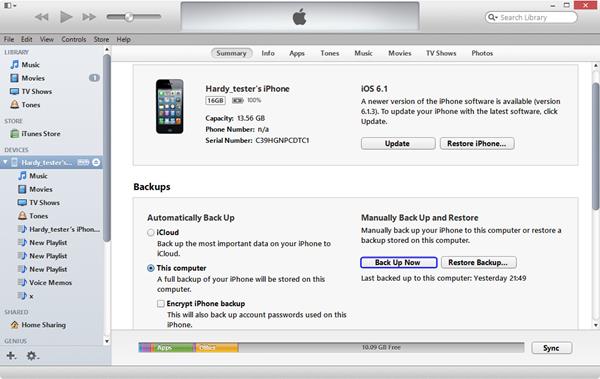
Pengguna iPhone tentu sudah akrab dengan piranti lunak besutan Apple yang satu ini. iTunes berfungsi untuk memutar dan membeli lagu. Namun, iTunes juga mampu digunakan untuk mengelola data yang ada pada iPhone, iPad, dan iPod.
Salah satu fungsi dari iTunes adalah untuk melakukan back up data dari iPhone. Backup data menggunakan iTunes juga bisa dilakukan secara offline tanpa koneksi internet. Berikut adalah langkah-langkah mencadangkan perangkat melalui iTunes:
- Buka iTunes yang ada di komputer Anda dan sambungkan iPhone ke komputer menggunakan kabel data
- Klik ‘File’, lalu pilih menu ‘Perangkat’, dan klik ‘Cadangkan’
- Tunggu sampai proses back up data selesai
- Pastikan semua data sudah di back up di iTunes dengan cara masuk ke menu ‘Preferensi’ di iTunes dan klik ‘Perangkat’, maka layar komputer akan menunjukkan nama perangkat Anda yang berhasil di back up
Cara Restore iPhone
Setelah mengetahui cara back up iPhone dengan iCloud dan iTunes, kini saatnya Anda mengetahui cara restore iPhone. Restore adalah upaya untuk mengembalikan data yang sudah di back up. Berikut ini adalah panduan untuk restore iPhone dari iCloud dan iTunes:
iCloud
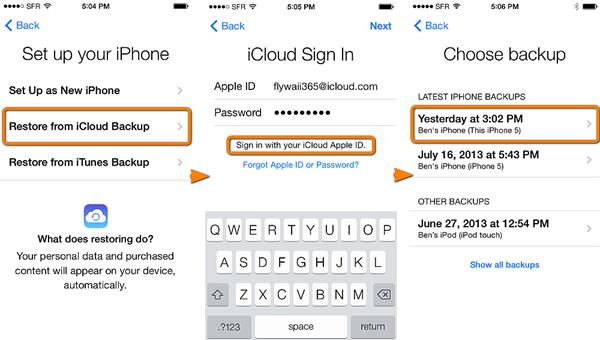
jika sebelumnya Anda membackup data melalui iCloud, maka Anda bisa mengikuti langkah-langkah ini. Melakukan restore dari iCloud dapat dilakukan di mana saja asalkan ada koneksi internet yang stabil dan juga cepat.
- Pastikan iPhone Anda sudah terkoneksi dengan Wi-Fi sebelum merestore iPhone dari iCloud
- Masuk ke menu ‘iCloud’ dan pilih ‘Pulihkan dari Cadangan iCloud’ atau dalam bahasa inggris ‘Restore from iCloud Backup’
- Pilih back up data Anda sesuai dengan tanggal dan waktu kapan Anda melakukan back up data iPhone
- Masukkan rincian akun Anda untuk dapat mengakses iCloud
- Tunggu beberapa saat, maka semua data yang sudah di back up akan dikembalikan ke iPhone. Pastikan agar iPhone Anda tetap terkoneksi dengan Wi-Fi karena proses restore ini membutuhkan koneksi dari internet
iTunes
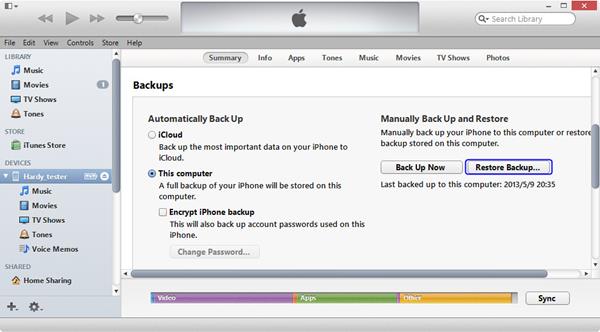
Jika tidak ada koneksi internet yang bisa diandalkan, maka melakukan restore melalui iTunes adalah solusi yang tepat. Namun sebelumnya pastikan Anda sudah membackup data ke dalam komputer yang akan digunakan untuk melakukan restore ini.
- Sambungkan iPhone Anda ke komputer yang Anda gunakan untuk memback up data beberapa waktu yang lalu
- Buka iTunes di komputer dan pastikan Anda sudah menggunakan iTunes dengan versi terbaru. Jika belum, klik notifikasi pembaruan yang akan ditampilkan ketika Anda membuka iTunes
- Klik ‘File’, lalu pilih ‘Perangkat’, lanjutkan dengan klik ‘Pulihkan dari Cadangan’
- Pilih back up data Anda sesuai dengan tanggal dan waktu kapan Anda melakukan back up data iPhone
- Klik ‘Pulihkan’ atau ‘Restore’ dan tunggu sampai proses restore ini selesai. Pastikan iPhone tetap terhubung dengan komputer hingga proses restore berhasil diselesaikan
Melakukan back up dan restore data iPhone memang semudah membalikkan telapak tangan. Ada dua tips untuk Anda yang tidak ingin kehilangan data berharga yang ada di dalam iPhone Anda. Pertama, pastikan Anda rutin memback up data iPhone di iCloud atau iTunes setiap satu minggu sekali karena data di iPhone bisa hilang kapan saja tanpa terduga.
Kedua, lakukan cara restore iPhone berserta dengan back up-nya sendiri untuk menjamin keamanan data-data yang ada di smartphone Anda tersebut. Hindari meminta bantuan orang lain saat back up dan restore iPhone jika Anda tidak ingin data-data Anda yang berupa gambar, video, dokumen, aplikasi, dan musik dicuri atau disalahgunakan oleh orang lain, itulah Cara Backup dan Restore Data iPhone dengan Mudah menurut teknologigateway.com. Selamat mencoba!
